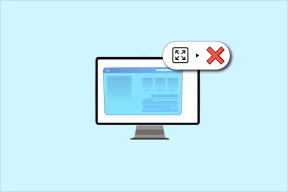So stornieren Sie Ihre Android-Alarme
Verschiedenes / / November 28, 2021
Von all den unglaublichen Funktionen, die Android eingeführt hat, ist die Wecker-Anwendung ein echter Lebensretter. Obwohl nicht so schick wie andere Smartphone-Anwendungen, hat die Android-Alarmfunktion der Gesellschaft geholfen, den unnatürlich lauten traditionellen Wecker zu eliminieren.
Dieses neu entdeckte Glück geht jedoch in Sekundenschnelle verloren, wenn Ihr Android-Wecker zum hundertsten Mal klingelt, ohne dass Sie ihn stoppen oder kontrollieren können. Wenn Ihre Weckeranwendung Ihren Schlaf ruiniert hat, indem sie zu unerwarteten Zeiten klingelt, So können Sie Ihre Android-Alarme abbrechen und Ihre unvollendeten Träume verwirklichen.

Inhalt
- So stornieren Sie Ihre Android-Alarme
- Was ist die Android-Alarmfunktion?
- So stornieren Sie Alarme auf Android
- So stellen Sie Alarme auf Android ein
- So schalten Sie den Alarm vorübergehend aus
- So schalten Sie einen klingelnden Alarm ein oder schließen ihn aus
- So erstellen Sie einen Zeitplan für Ihren Alarm
So stornieren Sie Ihre Android-Alarme
Was ist die Android-Alarmfunktion?
Mit der Multifunktionalität von Smartphones kam die Android-Alarmfunktion. Im Gegensatz zum klassischen Wecker gab der Android-Wecker den Benutzern die Möglichkeit, mehrere Alarme einstellen, die Dauer des Alarms anpassen, seine Lautstärke ändern, und stellen sogar ihr Lieblingslied so ein, dass es morgens aufwacht.
Während diese Funktionen oberflächlich betrachtet ziemlich attraktiv erscheinen, ist der berührungsbasierte Wecker dafür bekannt, einige Probleme zu verursachen. Die unbekannte Schnittstelle hat dazu geführt, dass Benutzer vorhandene Wecker nicht löschen oder ändern können. Außerdem kann man im Gegensatz zum Wecker der alten Schule nicht einfach auf ihn schlagen und ihn zwingen, nicht mehr zu klingeln. Der Bildschirm muss in eine bestimmte Richtung gewischt werden, um den Alarm zu beenden und in eine andere, um ihn zu deaktivieren. All diese technischen Details haben es dem Laienbenutzer erschwert, den Wecker zu benutzen. Wenn dies Ihren Problemen ähnlich klingt, lesen Sie weiter.
So brechen Sie Alarme auf. ab Android
Das Abbrechen Ihres Android-Alarms ist ein ziemlich einfacher Vorgang. Die Schritte können sich für verschiedene Weckeranwendungen leicht unterscheiden, aber der Gesamtablauf bleibt mehr oder weniger gleich:
1. Suchen Sie auf Ihrem Android-Gerät das „Uhr“ Anwendung und öffnen Sie sie.
2. Tippen Sie unten auf ‘Alarm“, um alle auf Ihrem Gerät gespeicherten Alarme anzuzeigen.
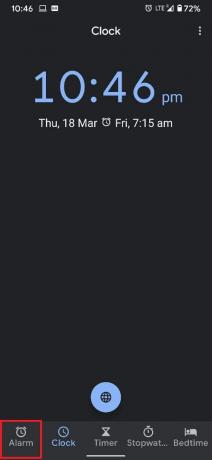
3. Suchen Sie den Wecker, den Sie entfernen möchten, und tippen Sie auf das Dropdown-Pfeil.
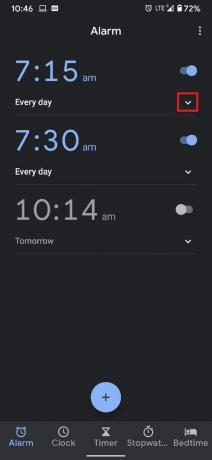
4. Dadurch werden die Optionen angezeigt, die mit diesem bestimmten Alarm verbunden sind. Tippen Sie unten auf Löschen um den Alarm abzubrechen.

So stellen Sie Alarme auf Android ein
„Wie stelle ich ein, lösche und lösche und alarmiere“ ist eine Frage, die sich viele Benutzer stellen. Nachdem Sie es nun geschafft haben, einen Alarm zu löschen, möchten Sie vielleicht einen neuen einstellen. So können Sie stelle den Wecker auf deinem Android-Gerät.
1. Öffne noch einmal die Uhr Anwendung und navigieren Sie zum Alarm Sektion.
2. Tippen Sie unter der Alarmliste auf das Plus-Taste um einen neuen Alarm hinzuzufügen.
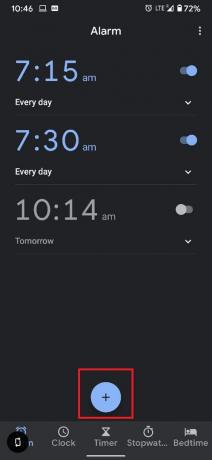
3. Stellen Sie die Zeit ein auf der angezeigten Uhr.
4.Tippen Sie auf ‘OK“, um den Vorgang abzuschließen.
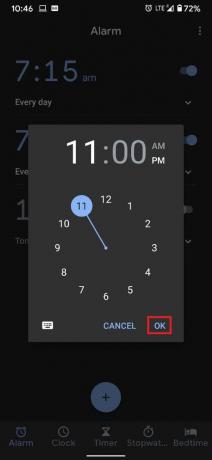
5. Alternativ können Sie einen bereits bestehenden Alarm ändern. Diesen Weg, Sie müssen keinen neuen Wecker löschen oder neu erstellen und die Zeit eines bereits eingestellten Weckers ändern.
6. Tippen Sie in der Alarmliste auf den Bereich, der das Zeit.
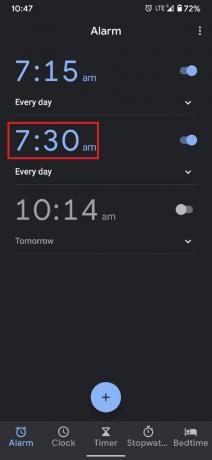
7. Auf der angezeigten Uhr, eine neue zeit einstellen, überschreibt den vorhandenen Wecker.

8. Sie haben erfolgreich einen neuen Wecker auf Ihrem Android-Gerät eingestellt.
So schalten Sie den Alarm vorübergehend aus
Es kann vorkommen, dass Sie den Alarm vorübergehend ausschalten möchten. Es könnte ein Wochenendausflug oder ein wichtiges Meeting sein. So können Sie Ihren Wecker für kurze Zeit deaktivieren:
1. Auf der Uhr Anwendung, tippen Sie auf das Alarm Sektion.
2. Tippen Sie in der angezeigten Alarmliste auf das Kippschalter vor dem Alarm, den Sie vorübergehend deaktivieren möchten.

3. Dadurch wird der Alarm ausgeschaltet, bis Sie ihn manuell wieder ausschalten.
So schalten Sie einen klingelnden Alarm ein oder schließen ihn aus
Für viele Benutzer hat die Unfähigkeit, einen klingelnden Wecker zu deaktivieren, ernsthafte Probleme verursacht. Benutzer stecken fest, während ihr Wecker minutenlang am Stück klingelt. Während verschiedene Wecker-Anwendungen haben verschiedene Methoden, um einen Alarm zu deaktivieren und abzuschalten, auf der Stock-Android Uhr müssen Sie nach rechts wischen, um den Wecker zu schließen, und nach links wischen, um ihn zu deaktivieren:
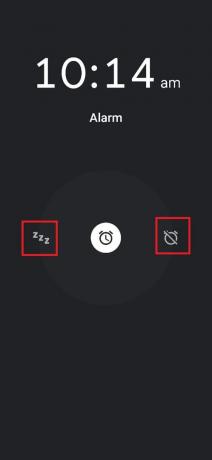
So erstellen Sie einen Zeitplan für Ihren Alarm
Eine der besten Funktionen des Android-Alarms ist, dass Sie einen Zeitplan dafür erstellen können. Das bedeutet, dass Sie es für einige Tage klingeln lassen können und andere stumm bleiben.
1. Öffne das Alarm Abschnitt in der Uhranwendung auf Ihrem Android-Gerät.
2. Tippen Sie auf das kleine Dropdown-Pfeil auf dem Alarm, für den Sie einen Zeitplan erstellen möchten.
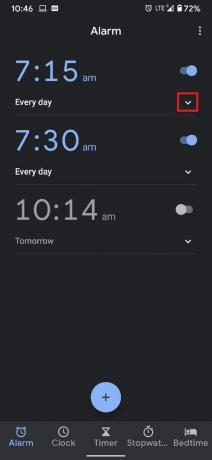
3. In den aufgedeckten Optionen, Es wird sieben kleine Kreise geben, die das erste Alphabet der sieben Tage der Woche enthalten.
4. Wählen Sie die Tage aus Sie möchten, dass der Wecker klingelt und die Tage abwählen Sie möchten, dass es stumm bleibt.

Der Android-Alarm ist eine hervorragende Funktion für Benutzer, die von der Benutzeroberfläche nicht verwirrt sind. Abgesehen davon werden die oben genannten Schritte trotz fehlender technologischer Expertise sicherlich allen Benutzern helfen, den Android-Wecker zu meistern. Wenn ein Schurkenalarm das nächste Mal Ihren Schlaf unterbricht, wissen Sie genau, was zu tun ist und können den Alarm ganz einfach abstellen.
Empfohlen:
- So geben Sie den internen Speicher auf einem Android-Telefon frei
- Beheben Sie nur Notrufe und kein Serviceproblem auf Android
- So verwenden Sie WhatsApp ohne Telefonnummer
- So entpacken Sie Dateien auf einem Android-Telefon
Wir hoffen, dass dieser Leitfaden hilfreich war und Sie konnten Stornieren Sie Ihre Android-Alarme. Wenn Sie noch Fragen zu diesem Artikel haben, können Sie diese gerne im Kommentarbereich stellen.